A 安装引子
在 macbook 上做 cmu 15445 fall 2022 p1 时,p1 在线测试超时了,需要进行性能调优。但是 macos 上没有 perf,调研后发现替代物 → Instruments。
步骤
- Instruments 集成在 xcode 中,所以先要安装 xcode(xcode 体积大,约 7G,所以一定要注意 macos 和 xcode 的版本对应 → https://developer.apple.com/cn/support/xcode/,不要下载错了版本🥦
- 可以通过 App Store 进行下载,或者通过这个链接 → https://developer.apple.com/download/all/?q=for Xcode
【参考】安装Xcode的方法
B 使用引子
Instruments 是一款苹果自带的测试工具,用于相关的性能分析和动态跟踪,其中有内存性能测试,图形性能测试、内存性能测试等。
打开 xcode;
通过导航栏找到 Instruments:
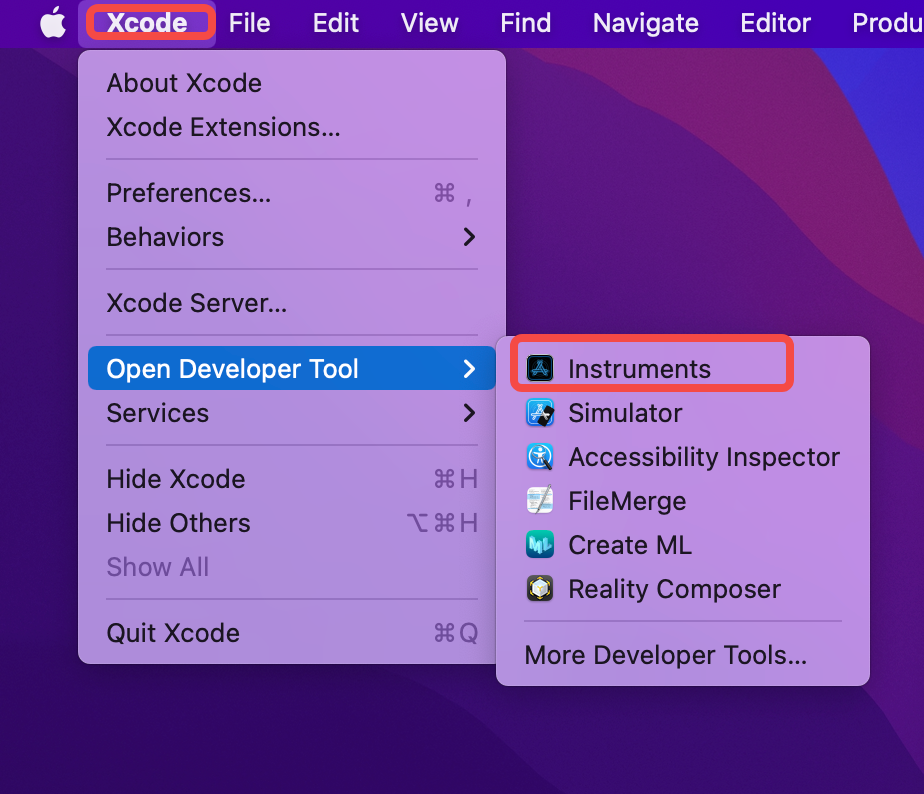
或者 command + 空格 直接搜索 Instruments 即可。
打开 Time Profiler 进行性能分析:
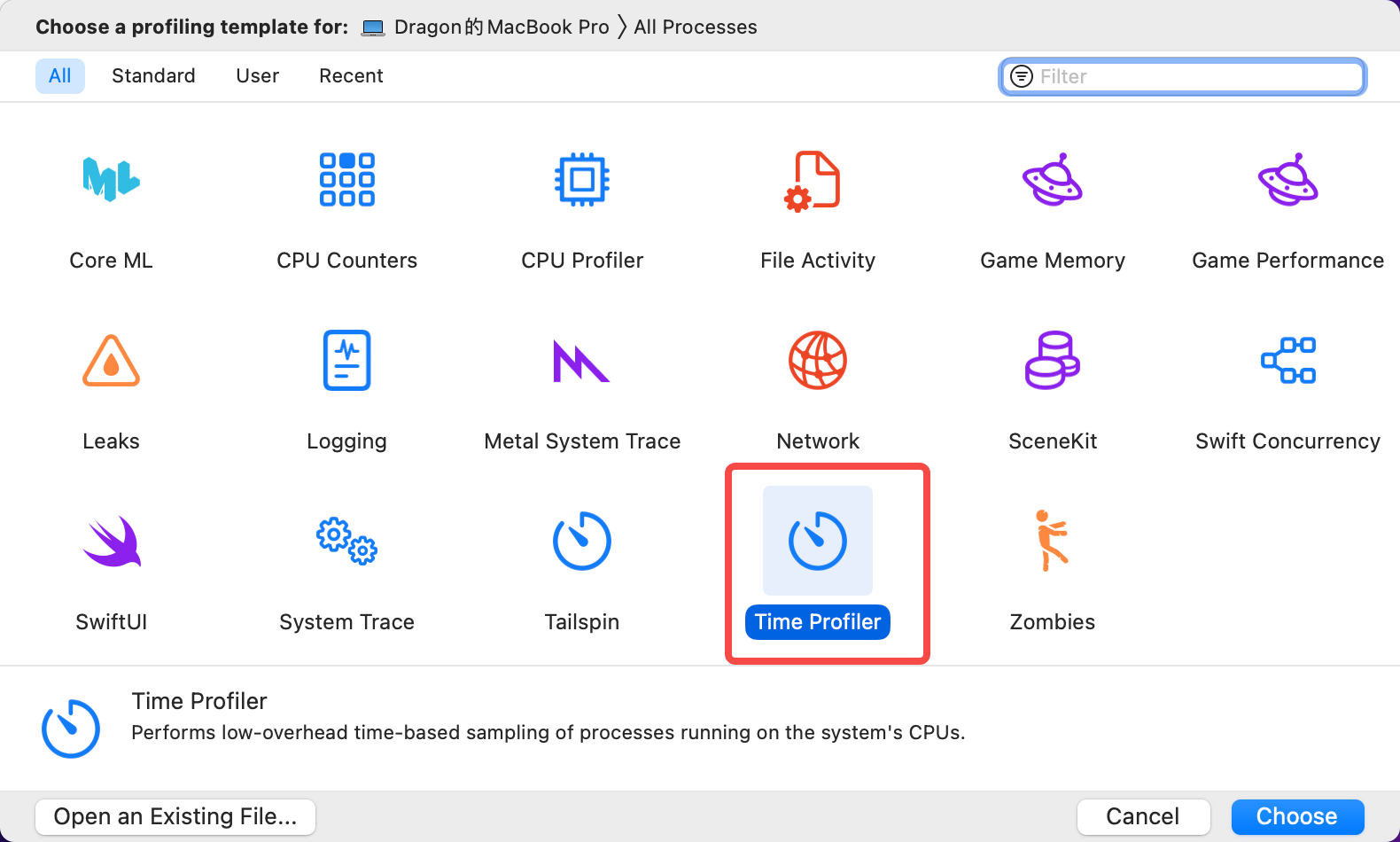
主要通过下面两种方式进行耗时分析:
1 可执行程序
选择 可执行程序,然后点击 开始 图标即可。
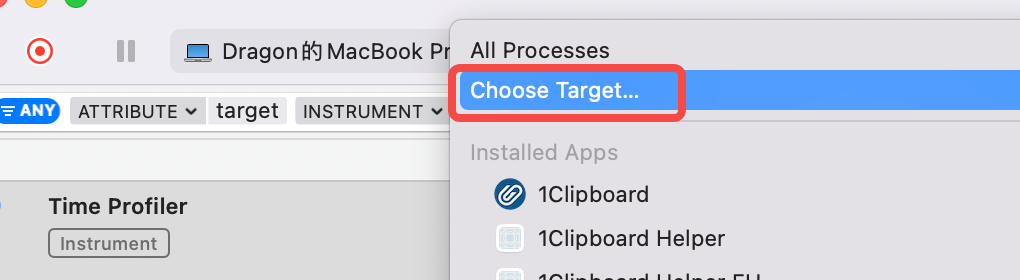
⚠️:当时分析 cum 15445 fall 2022 p1 的时候,这种不能得出好的结果,就使用了下面进程的方式。
2 进程
-
这里选择分析
所有进程,因为要分析的是一个可执行文件,不太好把他搞成一个进程。

-
点击
开始图标,执行目标文件,等待目标文件执行完,点击结束图标; -
这时可以看到分析结果,目标文件也在其中:

-
为了方便查看,可以将其单独领出来,点击右侧 ➡️;
-
可以看到
HardTest_4的主要耗时在HistoryCmpLess()函数上: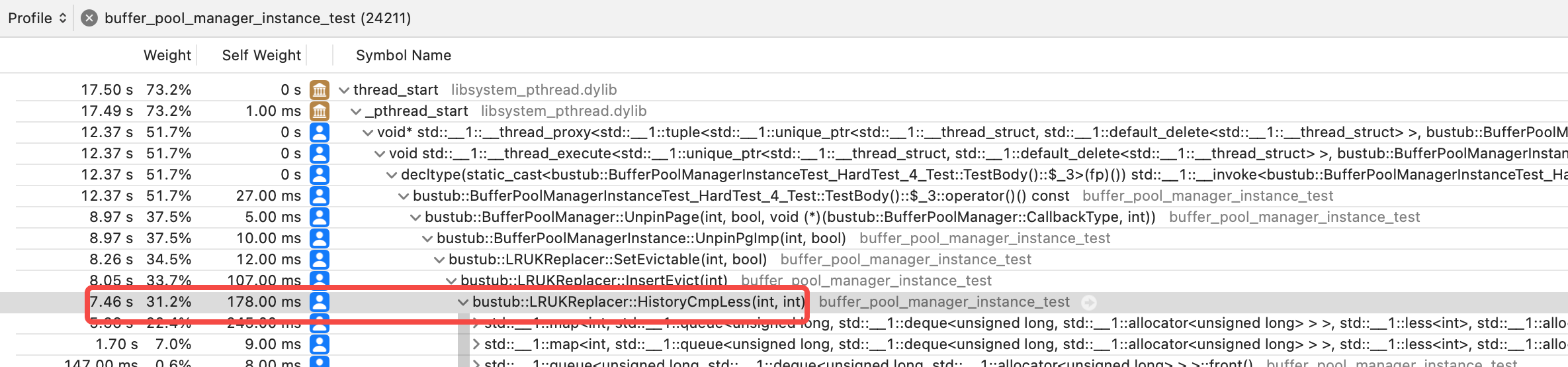
-
耗时集中在下面三行代码,推测是
history_的随机取数据导致性能低下。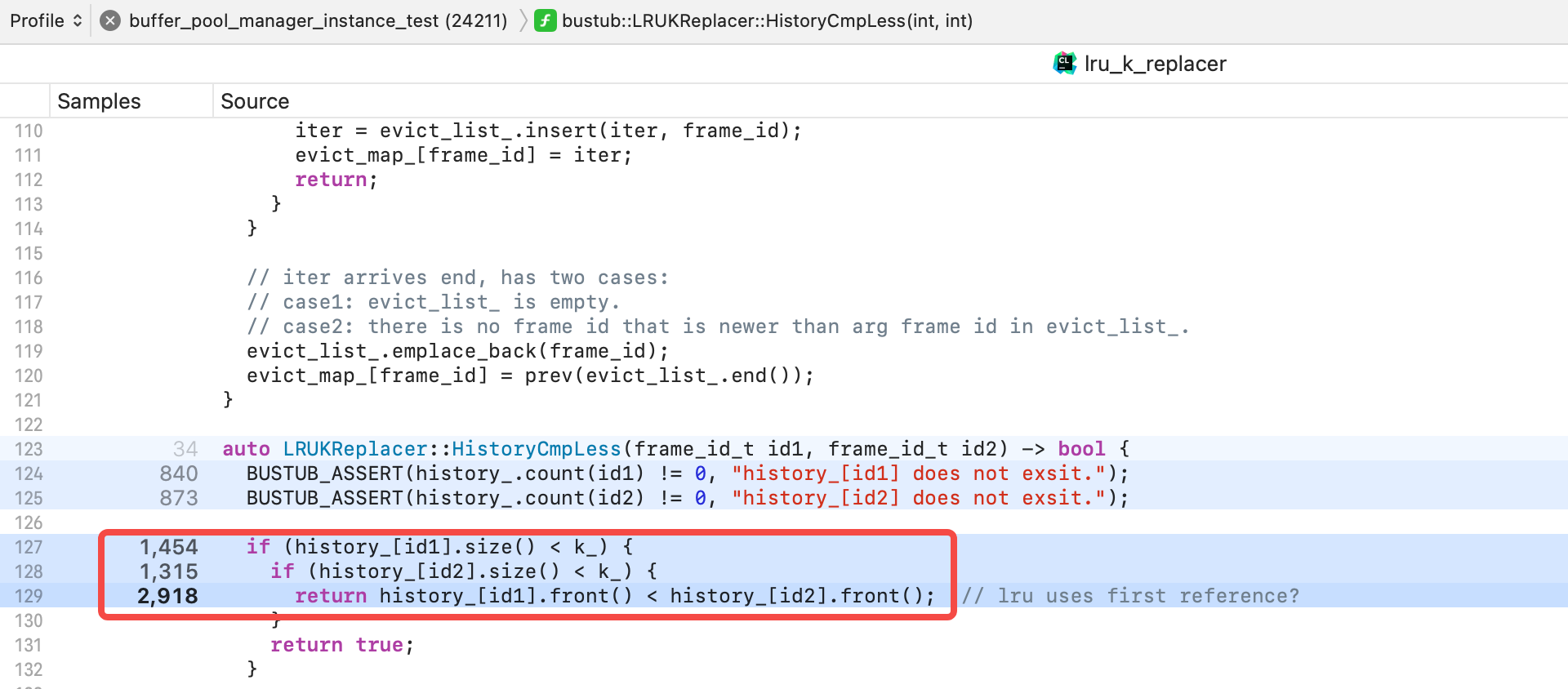
查看
history_类型,果然是 map 类型,但是使用 unordered_map 更加高效。更换数据类型后,耗时下降到 7s,符合预期。
3 火焰图
就可以利用 speedsope 生成火焰图:
